win7系统升级到win10系统教程[多图]
教程之家
Win7
想要将win7系统升级到win10系统的话,目前不能直接在win7设置内完成了,那么win7系统怎么升级到win10?但是我们可以借助好用的一键装机工具在线安装win10实现升级的目的。下面就给大家演示下详细的升级安装win10系统的方法。
工具/原料:
系统版本:windows7系统
品牌型号:联想小新air15
软件版本:小白三步装机版1.0
方法/步骤:
1、首先自行网上搜索下载小白三步装机版工具打开,选择需要的win10系统,点击立即重装。
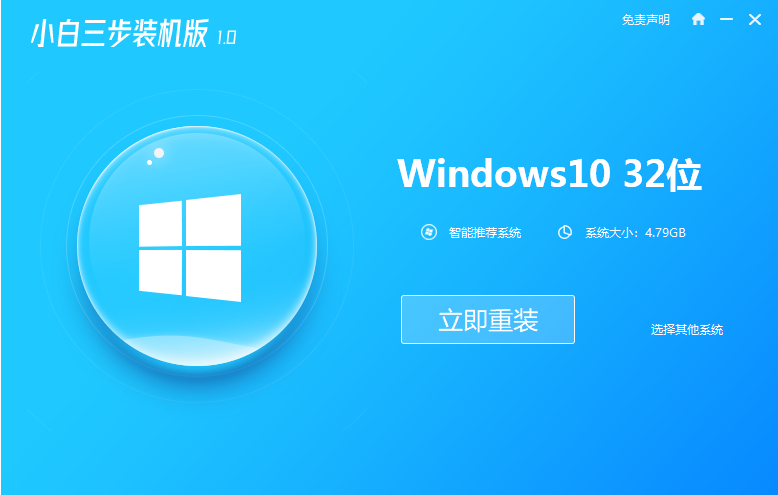
2、软件自动开始下载系统镜像等。
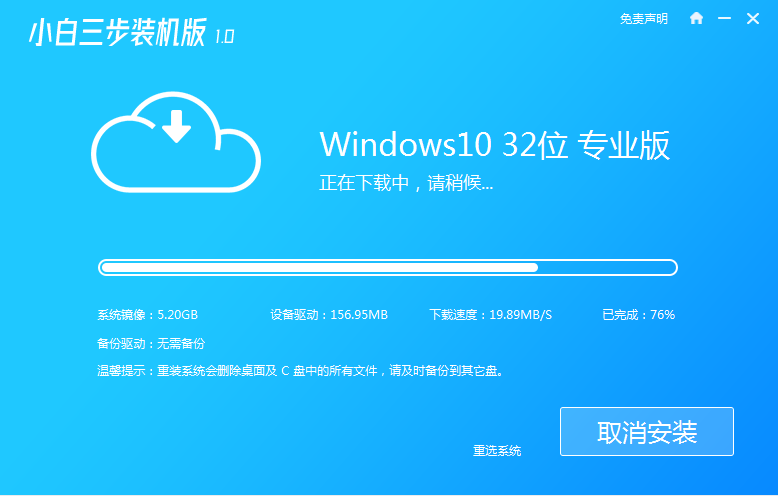
3、自动安装部署系统过程中。

4、部署完成后,自动重启电脑。

5、重启系统后,等待一会会自动选择xiaobai-pe系统进入。

6、进入pe系统后,小白装机工具会自动安装win10系统。
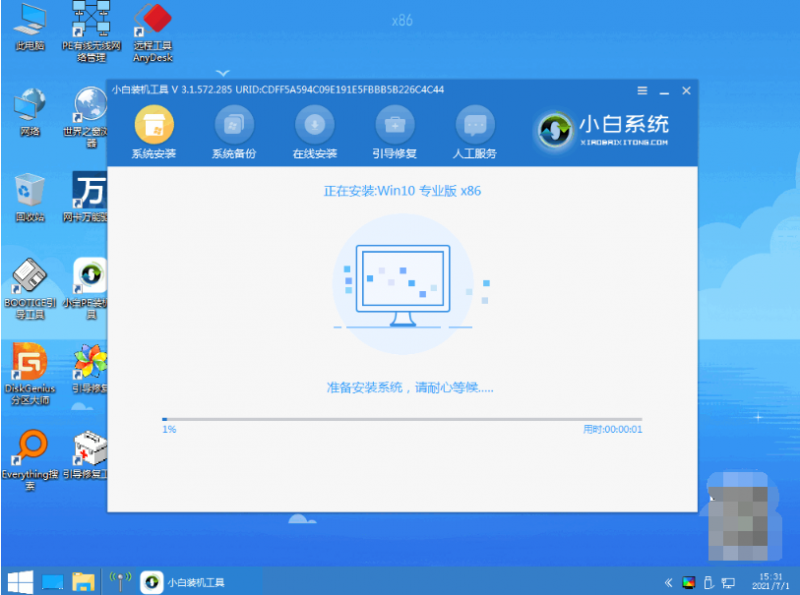
7、安装成功后重启,重启后进入新的win10系统桌面即表示win7系统升级到win10成功。
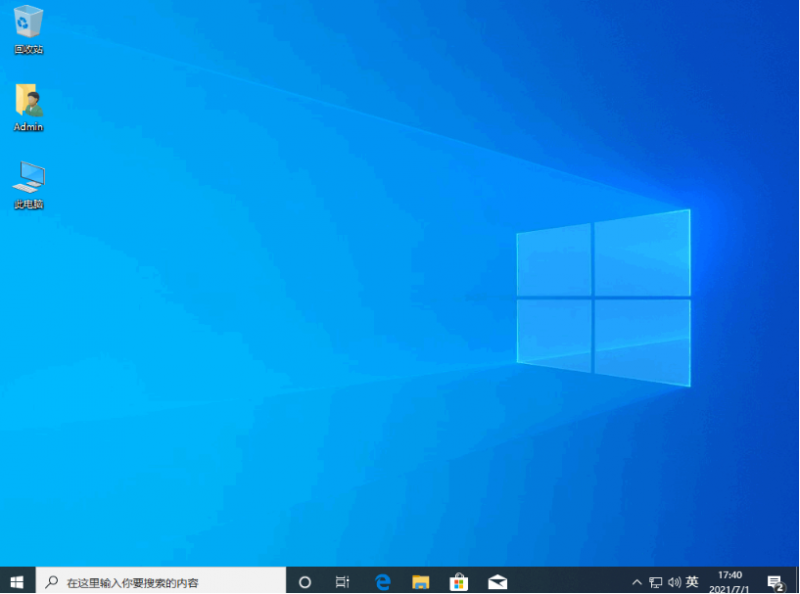
注意事项:在安装系统之前,先备份好系统盘的相关数据,避免丢失。关闭电脑的杀毒软件,避免被拦截导致安装失败。
总结:
以上便是借助小白三步装机版工具在线安装win10系统实现win7系统升级到win10系统的步骤,操作非常简单,基本是全自动完成所有安装教程,有需要的网友可以参照教程操作。
![笔记本安装win7系统步骤[多图]](https://img.jiaochengzhijia.com/uploadfile/2023/0330/20230330024507811.png@crop@160x90.png)
![如何给电脑重装系统win7[多图]](https://img.jiaochengzhijia.com/uploadfile/2023/0329/20230329223506146.png@crop@160x90.png)

![u盘安装win7系统教程图解[多图]](https://img.jiaochengzhijia.com/uploadfile/2023/0322/20230322061558376.png@crop@160x90.png)
![win7在线重装系统教程[多图]](https://img.jiaochengzhijia.com/uploadfile/2023/0322/20230322010628891.png@crop@160x90.png)
![教你win7调整屏幕亮度的方法[多图]](https://img.jiaochengzhijia.com/uploadfile/2022/0907/20220907212624298.png@crop@240x180.png)
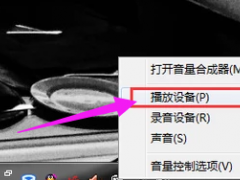
![win11电脑配置最低要求[多图]](https://img.jiaochengzhijia.com/uploadfile/2021/1122/20211122234954243.png@crop@240x180.png)
![如何一键重装windows7旗舰版[多图]](https://img.jiaochengzhijia.com/uploadfile/2023/0313/20230313212547147.png@crop@240x180.png)